Войдите в свою учетную запись Apple
Аккаунт Apple — это учетная запись, которая используется для доступа ко всем сервисам Apple и обеспечивает слаженное взаимодействие всех ваших устройств. После входа в нее вы сможете пользоваться App Store, iCloud, iMessage, Apple Music, Apple TV+ и другими сервисами.
Хотите использовать функцию «Вход с Apple» в сторонних приложениях или на веб-сайтах? Узнайте, как использовать функцию «Вход с Apple».
Идентификатор Apple ID теперь называется Аккаунтом Apple. Вы по-прежнему можете использовать для входа в систему тот же адрес электронной почты или номер телефона и пароль.
Вход в учетную запись на iPhone, iPad или Apple Vision Pro
Откройте приложение «Настройки».
Нажмите «Аккаунт Apple».
Выберите способ входа в систему.
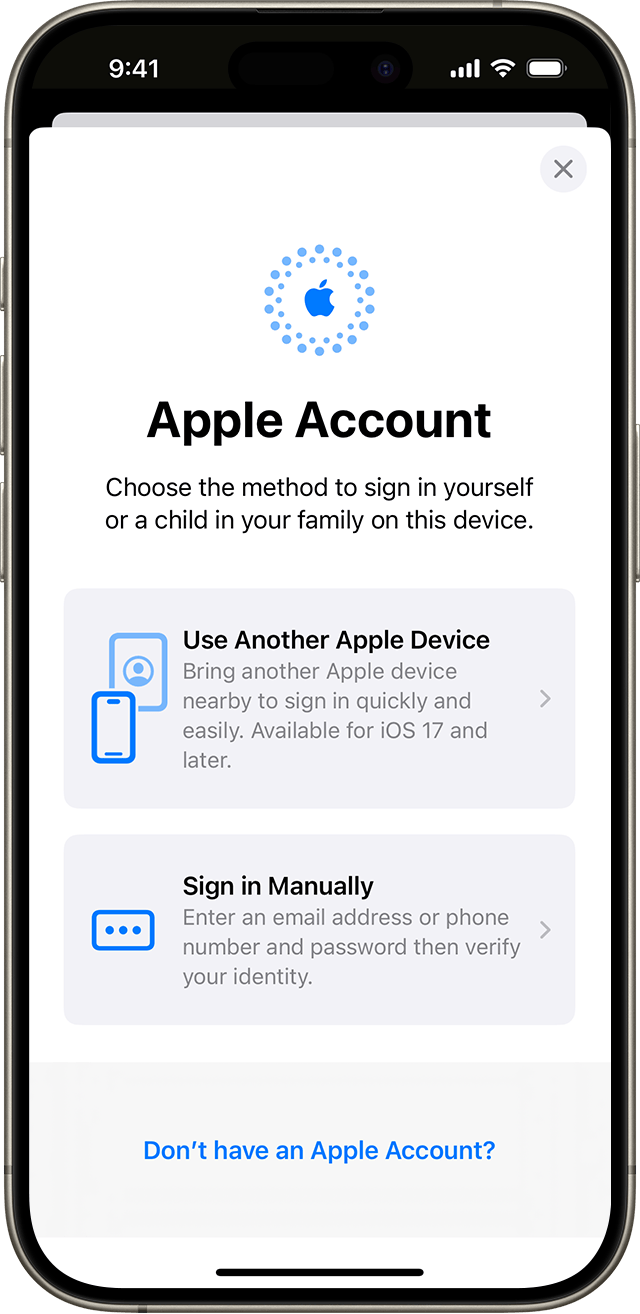
Использование другого устройства Apple (только iPhone и iPad): если у вас есть другое устройство iPad или iPhone, на котором выполнен вход в Аккаунт Apple, поднесите это устройство поближе и следуйте инструкциям на обоих устройствах для завершения процедуры входа*.
Вход вручную: введите адрес электронной почты или номер телефона вашего Аккаунта Apple и пароль. Если потребуется, введите шестизначный код проверки, отправленный на доверенное устройство или номер телефона, чтобы завершить процедуру входа.
Выполнив вход в Аккаунт Apple, вы увидите адреса электронной почты и номера телефонов, которые можно использовать для входа в систему, а также сможете добавить дополнительные адреса электронной почты и номера телефонов. Для этого перейдите в «Настройки» > [Ваше имя] > «Вход и безопасность».
Если на устройстве iPhone, объединенном в пару с часами Apple Watch, выполнен вход в систему, будет автоматически выполнен вход в тот же Аккаунт Apple и на часах. Узнайте больше о том, как настроить Apple Watch и войти в учётную запись.
* Чтобы выполнить вход в систему с другого устройства Apple, на обоих устройствах должно быть установлено совместимое программное обеспечение и включена функция Bluetooth. Если вы не видите параметр «Использовать другое устройство Apple» или он недоступен, обновите оба устройства до последней версии iOS или iPadOS.
Вход в учетную запись на компьютере Mac
Перейдите в меню Apple > «Системные настройки».
На боковой панели нажмите «Войти».
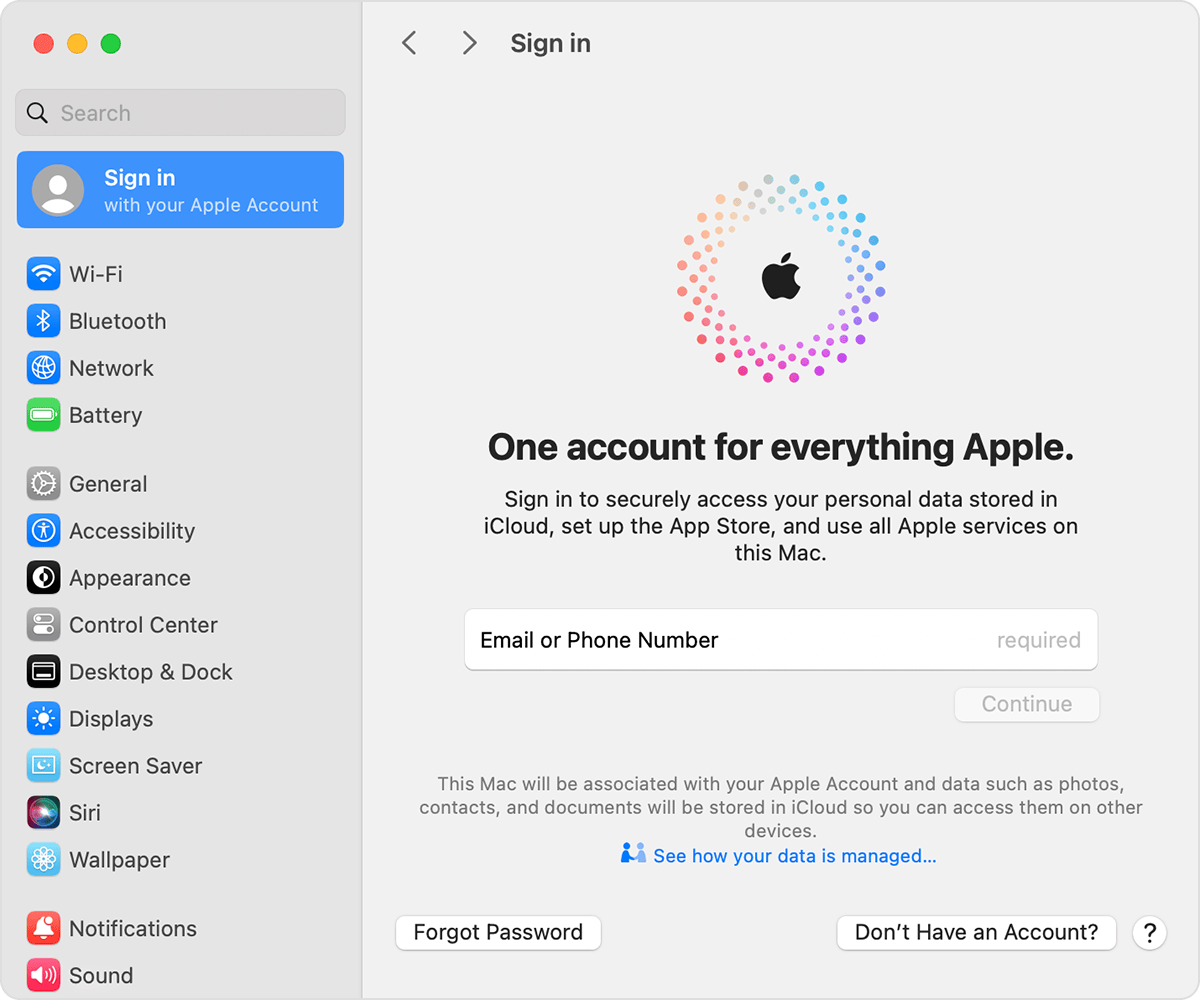
Введите основной адрес электронной почты или номер телефона вашего Аккаунта Apple и пароль.
Если потребуется, введите шестизначный код проверки, отправленный на доверенное устройство или номер телефона, и завершите процедуру входа.
Выполнив вход в Аккаунт Apple, вы увидите адреса электронной почты и номера телефонов, которые можно использовать для входа в систему, а также сможете добавить дополнительные адреса электронной почты и номера телефонов. Для этого перейдите в «Системные настройки» > [Ваше имя] > «Вход и безопасность».
Вход в учетную запись на устройстве Apple TV
Чтобы открыть Пункт управления, на пульте Siri Remote или Apple TV Remote нажмите и удерживайте.
Смахните к значкам пользователя.
Выберите «Добавить пользователя» и следуйте инструкциям на экране.
Узнайте о сервисах, доступных на Apple TV при использовании Аккаунта Apple
Узнайте, как получить код проверки на доверенном устройстве или отправить его на доверенный номер телефона.
Вход в учетную запись в веб-браузере
Используйте Аккаунт Apple для входа на веб-сайты Apple.
iCloud.com — Используйте iCloud из любой точки мира, войдя в свой Аккаунт Apple на сайте iCloud.com.
Веб-сайт Аккаунта Apple — Управляйте своим Аккаунтом Apple, войдя в него на account.apple.com.
Если вы уже вошли в свой Аккаунт Apple на устройстве, где есть Touch ID или Face ID, можете воспользоваться ими для входа на сайте iCloud.com или account.apple.com.
Вы также можете войти на веб-сайт Apple с помощью ключа доступа. Введите адрес электронной почты или номер телефона вашего Аккаунта Apple, затем выберите «Вход с ключом доступа» на экране входа. Следуйте инструкциям на экране, чтобы войти в систему с помощью ключа доступа на iPhone или iPad.
Чтобы войти в систему с помощью ключа доступа, вам необходимо иметь поддерживаемый браузер, включить Bluetooth на устройстве, где открыт браузер, и на iPhone или iPad, а также включить связку ключей iCloud на iPhone или iPad.
Вход в учетную запись в приложениях и на других устройствах
Аккаунт Apple можно использовать на некоторых устройствах сторонних производителей для выполнения входа в сервисы Apple, такие как Apple Music, приложение Apple TV и т. д.
В зависимости от используемого устройства может потребоваться пароль для приложения.
Вход в учётную запись для использования сервиса Apple Music, приложения Apple TV и т. д. на других устройствах
Вы можете войти в приложение Apple Music на устройстве Android, приложение Apple Music или приложение Apple TV на компьютере с Windows, телевизоре Smart TV, игровой приставке или устройстве для потокового воспроизведения.
На ПК с Windows вы также можете войти в систему в приложении Apple Music или Apple TV.
Вход в учётную запись для использования iCloud на других устройствах
На компьютере с Windows вы можете настроить приложение iCloud для Windows и войти в него, чтобы получить доступ к фотографиям, документам и другому контенту.
Вы также можете выполнить вход на странице iCloud.com в браузере. Узнайте какие функции iCloud.com доступны на вашем устройстве.
Использование функции «Вход с Apple» в сторонних приложениях и на веб-сайтах
При наличии кнопки «Вход с Apple» в поддерживаемом стороннем приложении или на веб-сайте вы можете быстро настроить учетную запись и войти в нее с помощью существующего Аккаунта Apple.
Узнайте, как использовать функцию «Вход с Apple»
При первом входе в App Store и другие медиасервисы может потребоваться добавить данные кредитной карты или другую платежную информацию. Войти в App Store и другие медиасервисы с использованием нескольких Аккаунтов Apple ID одновременно или обновить содержимое, приобретенное с использованием другого Аккаунта Apple ID, невозможно. В зависимости от способа создания Аккаунта Apple ID вам может быть предложено настроить двухфакторную аутентификацию на поддерживаемом устройстве или завершить настройку учётной записи на веб-сайте.
Информация о продуктах, произведенных не компанией Apple, или о независимых веб-сайтах, неподконтрольных и не тестируемых компанией Apple, не носит рекомендательного или одобрительного характера. Компания Apple не несет никакой ответственности за выбор, функциональность и использование веб-сайтов или продукции сторонних производителей. Компания Apple также не несет ответственности за точность или достоверность данных, размещенных на веб-сайтах сторонних производителей. Обратитесь к поставщику за дополнительной информацией.
